
Gabriel Brooks
0
5193
1409
 Około tygodnia po napisaniu mojej pierwszej listy wskazówek Tumblr Jak korzystać z Tumblr: 12 przydatnych wskazówek Tumblr dla początkujących Jak korzystać z Tumblr: 12 przydatnych wskazówek Tumblr dla początkujących Oto najbardziej przydatne porady Tumblr, które musisz wiedzieć, w tym, co to jest Tumblr , jak korzystać z Tumblr i najlepsze praktyki dotyczące Tumblr. , strona wprowadziła zmiany w całej swojej wszechobecności Deska rozdzielcza. Przeprojektowanie było pożądanym liftingiem dla wielu członków, podczas gdy inni wnieśli poważne skargi. Niemniej jednak funkcje deski rozdzielczej pozostają zasadniczo takie same z kilkoma ulepszeniami.
Około tygodnia po napisaniu mojej pierwszej listy wskazówek Tumblr Jak korzystać z Tumblr: 12 przydatnych wskazówek Tumblr dla początkujących Jak korzystać z Tumblr: 12 przydatnych wskazówek Tumblr dla początkujących Oto najbardziej przydatne porady Tumblr, które musisz wiedzieć, w tym, co to jest Tumblr , jak korzystać z Tumblr i najlepsze praktyki dotyczące Tumblr. , strona wprowadziła zmiany w całej swojej wszechobecności Deska rozdzielcza. Przeprojektowanie było pożądanym liftingiem dla wielu członków, podczas gdy inni wnieśli poważne skargi. Niemniej jednak funkcje deski rozdzielczej pozostają zasadniczo takie same z kilkoma ulepszeniami.
Jeśli wskakujesz na modę Tumblr - polecam zrobić - oto kilka dodatkowych, być może zaawansowanych porad, które mogą Cię zainteresować po założeniu bloga Tumblr i stworzeniu następujących. I nie martw się, żadna z tych wskazówek nie wymaga zabrudzenia rąk kodem.
Aha, a przy okazji, jeśli jeszcze nie skonfigurowałeś swojego bloga Tumblr, ten artykuł Jak łatwo stworzyć blog Tumblr Jak łatwo stworzyć blog Tumblr Szukasz prostego i szybkiego sposobu na założenie bloga ? Nie możesz się pomylić z Tumblr. Oto proste kroki. pokaże ci jak.
Strony i tagi
Wróćmy do Preferencji pulpitu Tumblr, ponieważ istnieją inne małe narzędzia, które możesz chcieć włączyć, aby ulepszyć swojego bloga. W poprzednim artykule opisałem kilka innych funkcji Preferencji.
Strony:
Podobnie jak WordPress.com, możesz dodawać stagnacyjne strony w swojej witrynie Tumblr. Nie jesteś ograniczony tylko do swojej strony głównej. Na stronie Pulpit nawigacyjny kliknij przycisk Dostosuj przycisk i wybierz Strony> Dodaj stronę. Możesz dodać trzy typy stron: standardowy, niestandardowy układ i przekierowanie.
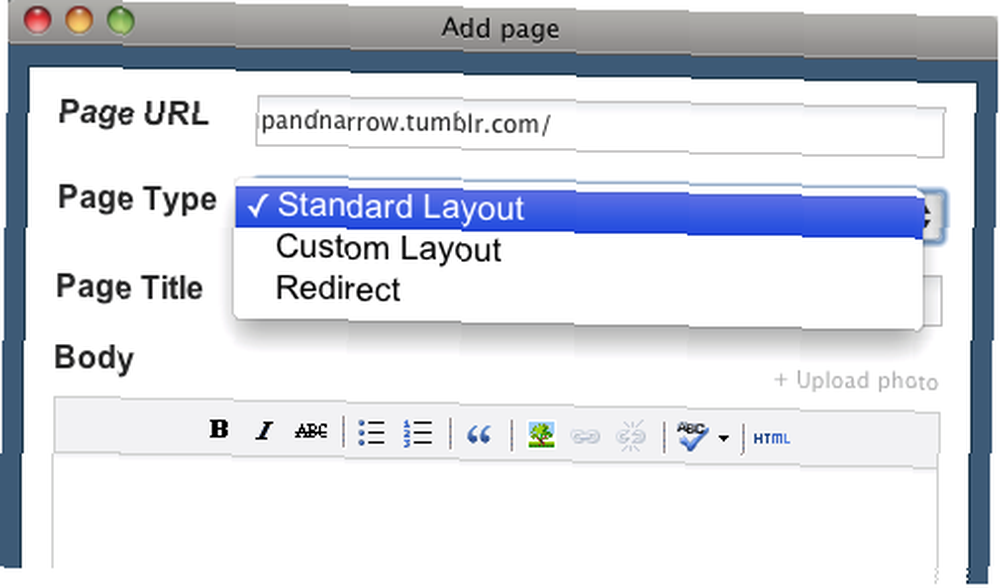
Na tych stronach możesz dodać dowolne treści. Oto jeden pomysł, który może Ci się przydać.
Tagged Post:
Jeśli przyzwyczaisz się do tagowania postów na blogu Tumblr, jak omówiono w poprzednim artykule, możesz utworzyć stronę, na której wszystkie posty będą oznaczone określonym tagiem. Na przykład możesz wyróżnić wszystkie swoje posty, które są mini “eseje.” Oto jak to skonfigurować.
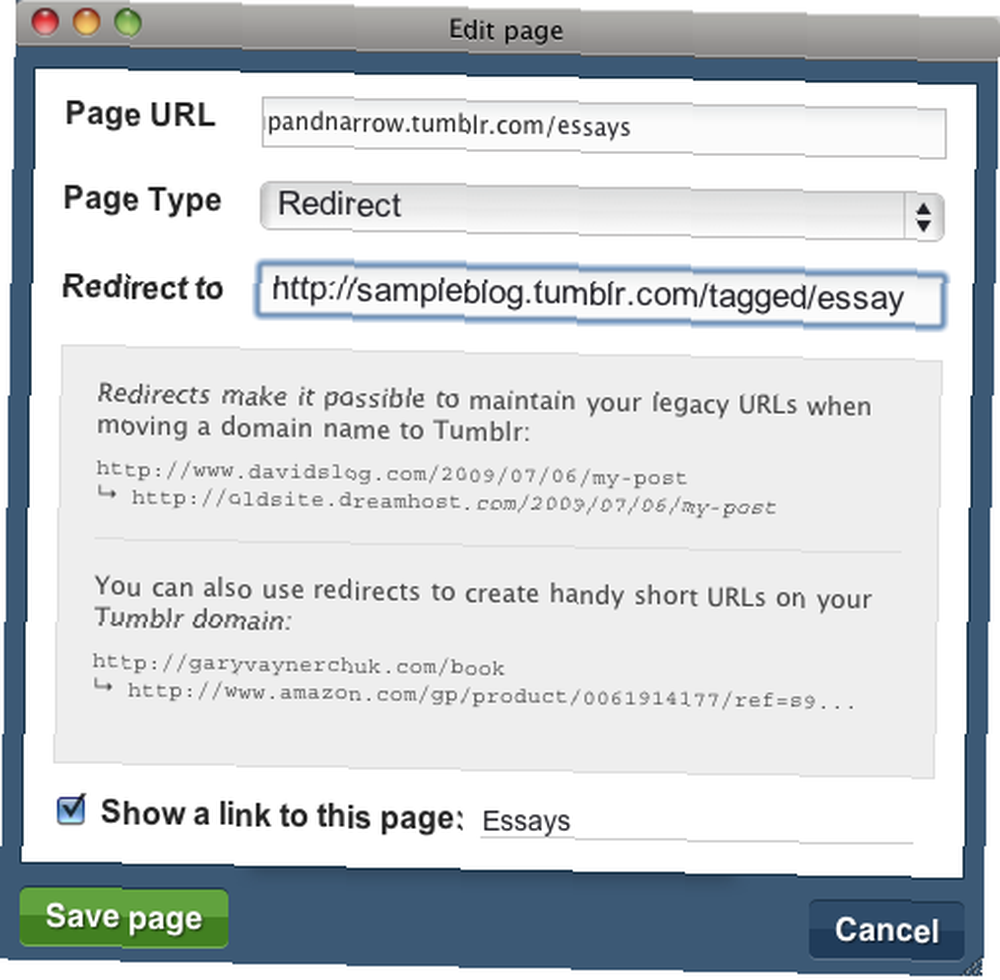
Wybierz “Przeadresować” strona. Teraz skopiuj i wklej adres URL jednego z otagowanych postów, które chcesz wstawić na nową stronę. Powinien wyglądać tak - z nazwą twojego bloga, a następnie “oznaczone,” i kończąc na dokładnej nazwie otagowanych postów, które chcesz filtrować na stronie.
http://sampleblog.tumblr.com/tagged/essay
Na koniec wybierz koniecznie “Pokaż link do tej strony,” i wpisz jego nazwę, która pojawi się na pasku menu strony głównej. Po kliknięciu strona pokaże wszystkie Twoje posty z tym wyznaczonym tagiem.
Więcej występów
Podczas gdy jesteśmy w Tumblr Preferencje, kliknijmy na Wygląd i zobacz kilka innych funkcji, które nie są domyślnie włączone.
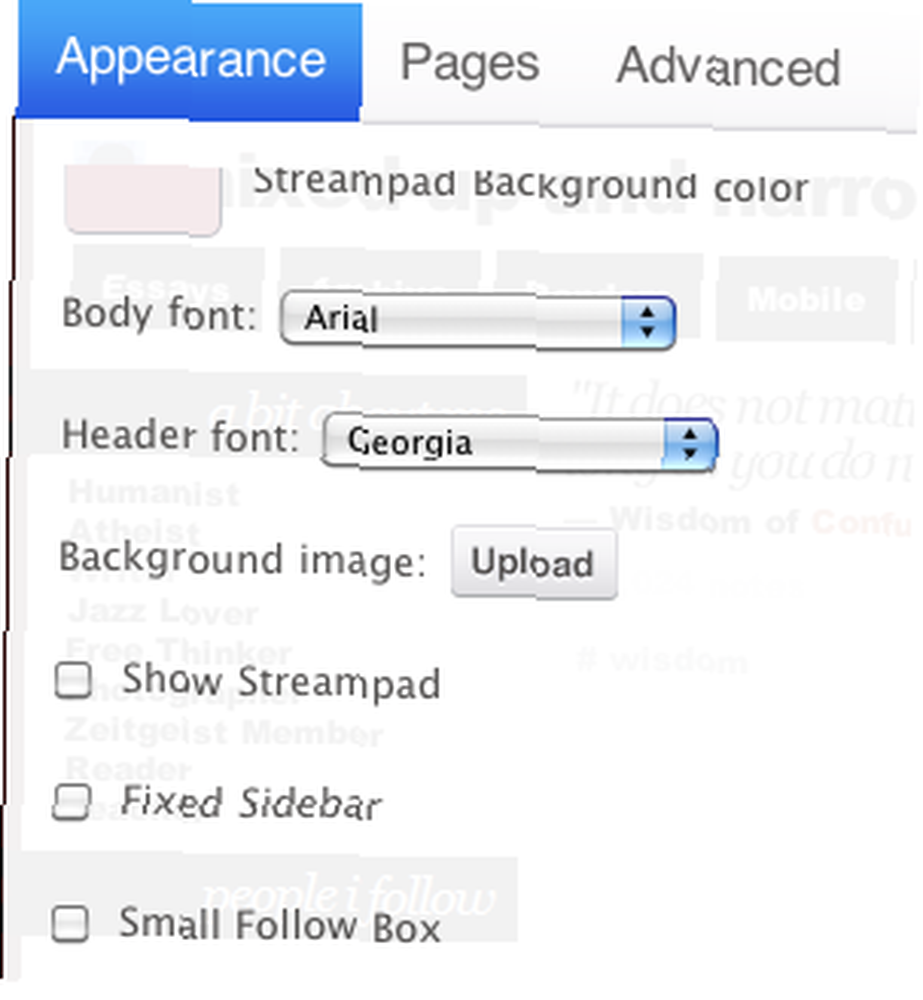
Pokaż Streampad
Jeśli chcesz dodać muzyczną atmosferę do strony głównej Tumblr, kliknij pole Streampad, a zasadniczo wtyczka będzie odtwarzać utwory, które zostały przesłane do pulpitu nawigacyjnego.
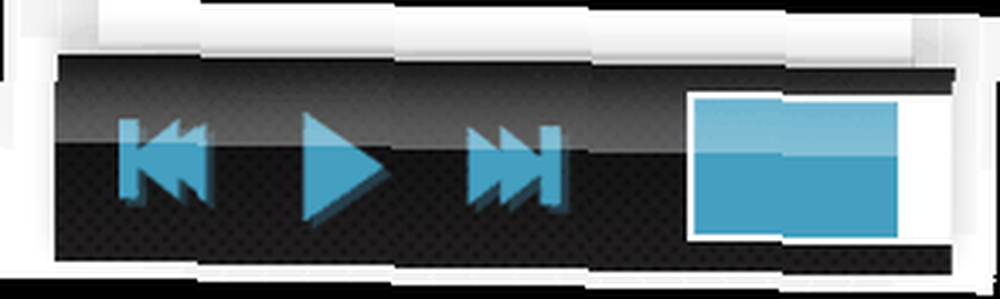
W zależności od motywu Tumblr odtwarzacz powinien pojawić się na końcu strony głównej. Jeśli chcesz bardziej dostosować odtwarzacz, kliknij tę stronę Streampad i postępuj zgodnie ze wskazówkami, aby wprowadzić zmiany i dodać kod.
Naprawiono pasek boczny
Jeśli ważne jest dla Ciebie, aby odwiedzający i czytelnicy koncentrowali się na zawartości paska bocznego strony głównej, zaznacz to pole. Utrzymuje pasek boczny w stałej pozycji, nawet gdy czytelnicy przewijają stronę w dół, aby przeglądać wszystkie niesamowite posty Tumblr.
Small Follow Box
Kiedy “Ludzie, których obserwuję” ikony stają się długie i nieporęczne, kliknięcie tego pola spowoduje umieszczenie ich w mniejszym przewijanym polu.
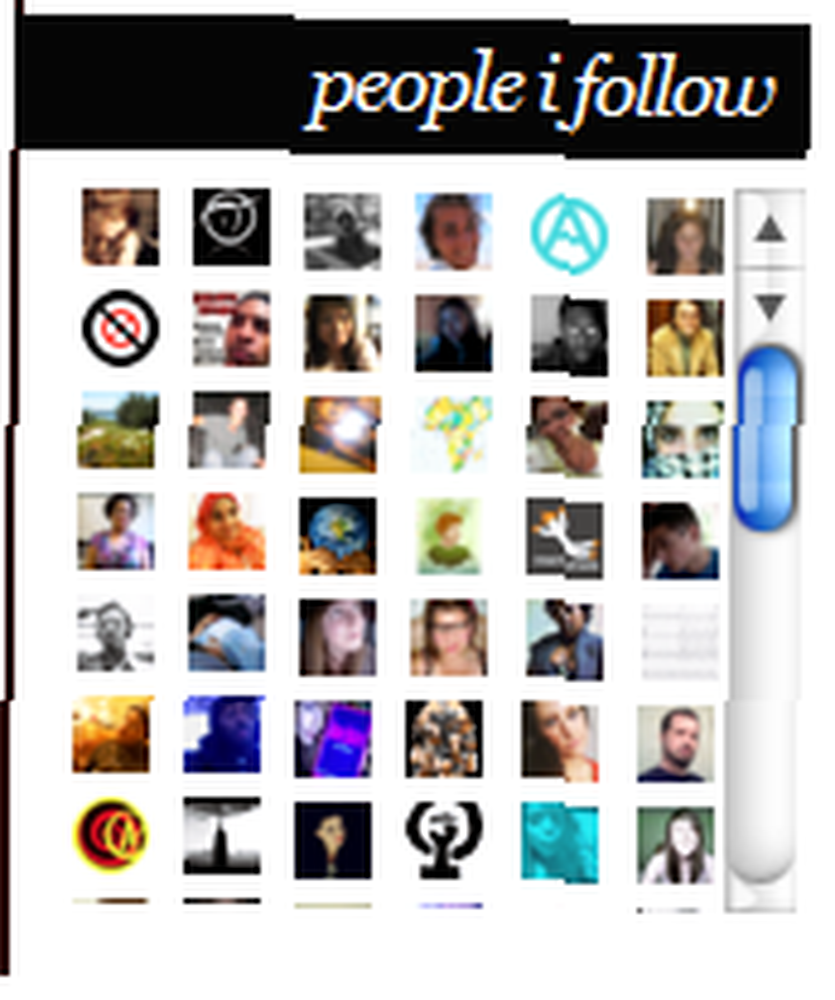
Widżet Zapytaj mnie
Jeśli dopiero zaczynasz przygodę z Tumblr, często widzisz osoby, które obserwujesz, i publikuje pytanie do innych na swoim pulpicie nawigacyjnym - w formie pola tekstowego, w którym można odpowiedzieć na pytanie. To świetna mała funkcja, ale nie jest całkiem oczywiste, jak ją skonfigurować.
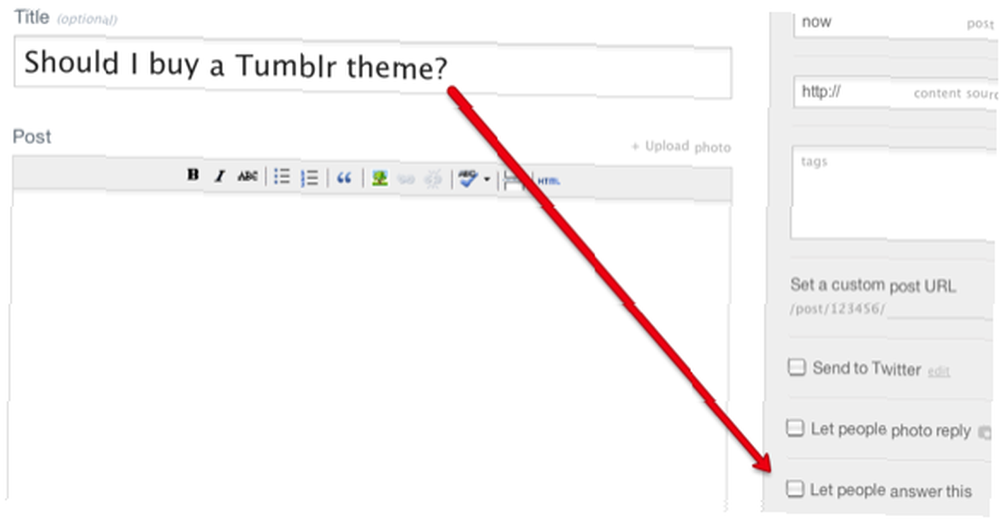
Aby to zrobić, po prostu utwórz post tekstowy, a następnie wpisz pytanie, które chcesz zadać. Upewnij się, że pytanie kończy się na “? “znak. Kiedy to zrobisz, małe pudełko, “Niech ludzie odpowiedzą na to pytanie”, pojawi się po prawej stronie deski rozdzielczej. Kliknij i dodaj swój post, jak zwykle. Odpowiedzi pojawią się w Twojej skrzynce odbiorczej. Pole wyboru nie pojawi się, dopóki nie umieścisz znaku zapytania na końcu pytania.
Aplikacja mobilna
Jeśli jesteś użytkownikiem iPhone'a, Androida lub BlackBerry i uzależniony od Tumblr, bez wątpienia będziesz chciał pobrać aplikację Tumblr na urządzenie mobilne. Uważam, że wersja iPhone'a (link do sklepu iTunes Store) jest bardzo łatwa w użyciu. Pozwala zarówno przeglądać pulpit nawigacyjny, jak i publikować blogi Tumblr.
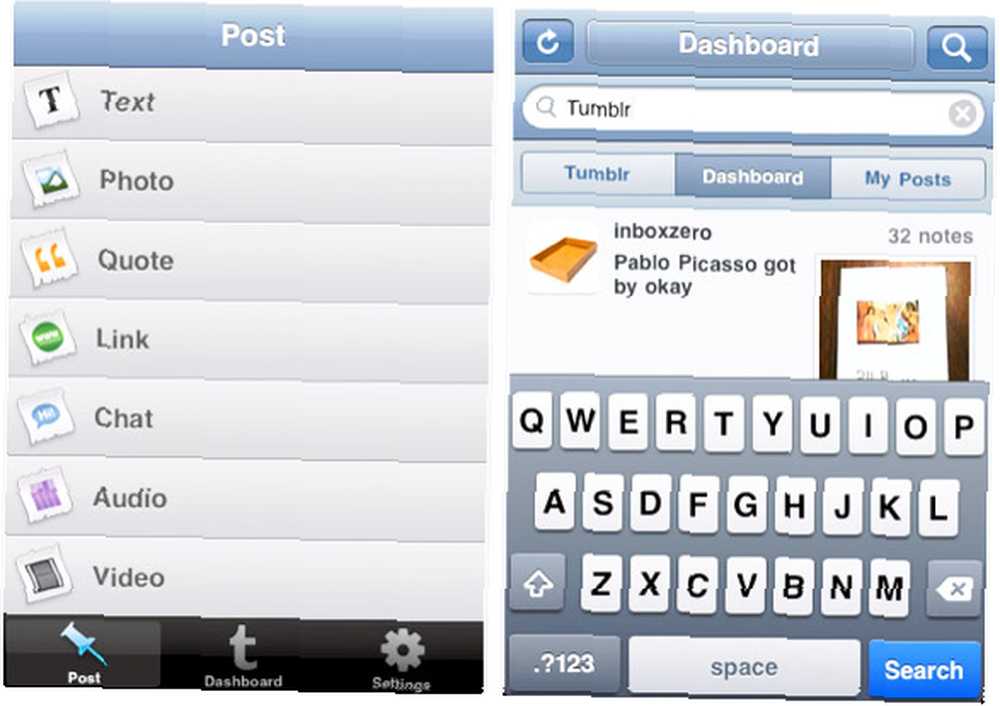
Inne aplikacje innych firm, takie jak Instagram, również obsługują Tumblr.
Cóż, to tyle w przypadku tej rundy wskazówek. Tumblr jest liderem jako najszybciej rozwijająca się strona do mikroblogowania, dlatego w nadchodzących miesiącach z pewnością pojawi się wiele innych funkcji i aktualizacji.
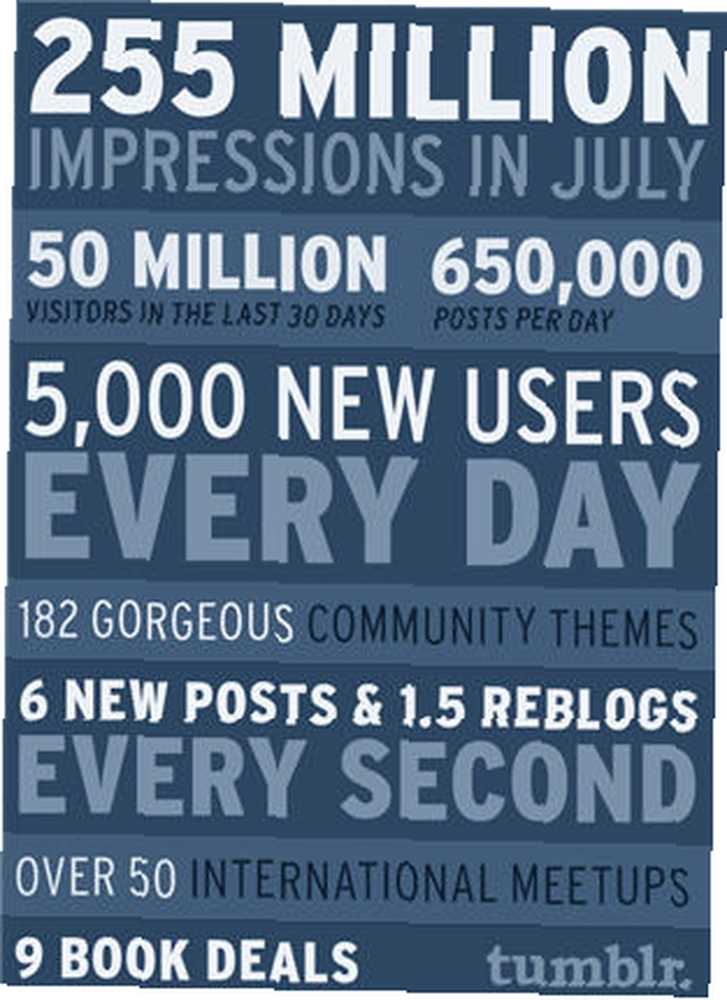
Daj nam znać o innych wskazówkach Tumblr, o których nowi blogerzy powinni wiedzieć.











